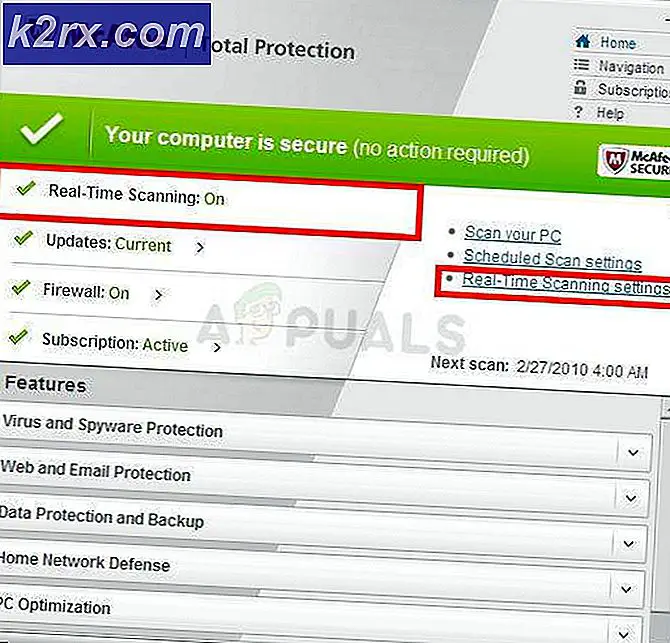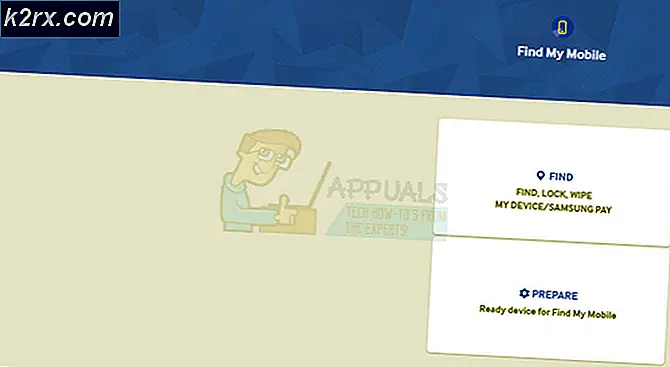Wie man einen vorherigen Befehl an der Befehlszeile unter Linux wiederholt
Linux und andere Unix-basierte Betriebssysteme wie OS X und FreeBSD verwenden das Konzept eines Root-Superusers, um die unerwünschte Ausführung von Code auf ein Minimum zu beschränken. Der Befehl sudo (super user do) ist erforderlich, um Befehle auszuführen, die einen solchen Zugriff erfordern, wenn ein Benutzer derzeit unter einer Standardbenutzer-Shell arbeitet und diese Berechtigungen derzeit nicht besitzen. Dies muss vor dem Befehl eingegeben werden, und dann muss ein Kontopasswort eingegeben werden, wenn es nicht innerhalb einer bestimmten Zeit in derselben Shell-Sitzung ausgeführt wurde.
Manchmal erinnern Sie sich vielleicht nicht daran, dass Sie sudo erst verwenden mussten, nachdem Sie den Befehl bereits ausgeführt haben und nun eine Fehlermeldung erhalten. Sie werden sicherlich nicht Ihre Arbeit verlieren wollen, nur weil Sie es versäumt haben, das modifizierte Sudo zu veröffentlichen. Glücklicherweise verhindert ein schneller Trick das. Sie können damit einen vorherigen Befehl als Super User ausführen. Der gleiche Trick kann dann auch ohne Super-Benutzerrechte verwendet werden, um einfach einen vorherigen Befehl zu wiederholen.
PRO TIPP: Wenn das Problem bei Ihrem Computer oder Laptop / Notebook auftritt, sollten Sie versuchen, die Reimage Plus Software zu verwenden, die die Repositories durchsuchen und beschädigte und fehlende Dateien ersetzen kann. Dies funktioniert in den meisten Fällen, in denen das Problem aufgrund einer Systembeschädigung auftritt. Sie können Reimage Plus herunterladen, indem Sie hier klickenMethode 1: Führen Sie einen vorherigen Befehl als Super User aus
Angenommen, Sie befanden sich bereits in einer CLI, die sich in einem Terminal-Emulatorfenster oder einer virtuellen Konsole befinden könnte, und nehmen dann an, dass Sie einen Befehl eingeben, um zu erkennen, dass Sie sudo verwenden müssen, um es auszuführen. Wenn Sie nach der Fehlermeldung zur Eingabeaufforderung zurückkehren, geben Sie sudo !! ein. und genehmige dann dein Passwort. Dies wird den gleichen genauen Befehl ausführen. In dem hier in den Screenshots angegebenen Beispiel hat der Benutzer versucht, das unverschlüsselte Sicherheitsprogramm auszuführen, aber eine Fehlermeldung erhalten. Sie tippten dann Sudo !! und Push zurück, gefolgt von dem Passwort, um das Programm auszuführen, als ob nichts passiert wäre. Dies kann mit jedem Befehl verwendet werden, mit dem Sie sudo nicht verwendet haben.
Methode 2: Führen Sie einen vorherigen Befehl als Standardbenutzer aus
Wenn Sie den vorherigen Befehl einfach ein zweites Mal ausführen möchten, geben Sie einfach zwei Ausrufezeichen an der CLI-Eingabeaufforderung ein und drücken dann die Eingabetaste. Die Bourne Again Shell wird dann den Code des vorherigen Befehls wiedergeben, bevor sie ihn ein zweites Mal ausführt.
PRO TIPP: Wenn das Problem bei Ihrem Computer oder Laptop / Notebook auftritt, sollten Sie versuchen, die Reimage Plus Software zu verwenden, die die Repositories durchsuchen und beschädigte und fehlende Dateien ersetzen kann. Dies funktioniert in den meisten Fällen, in denen das Problem aufgrund einer Systembeschädigung auftritt. Sie können Reimage Plus herunterladen, indem Sie hier klicken